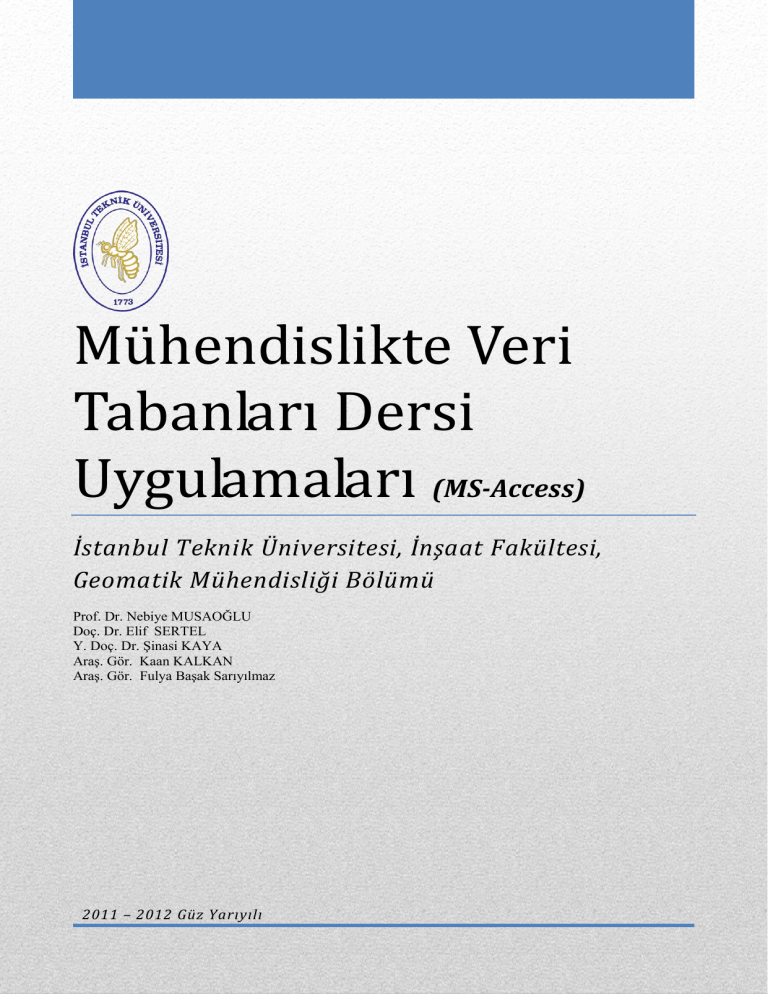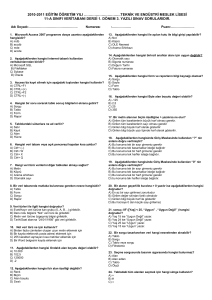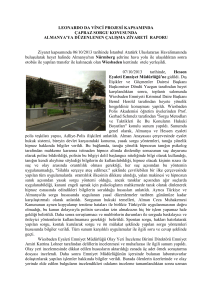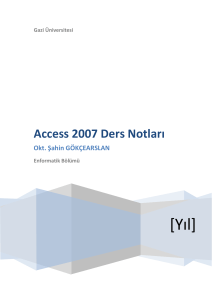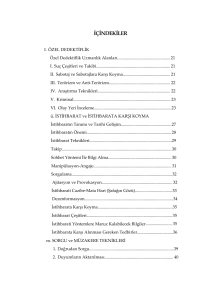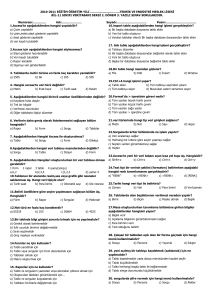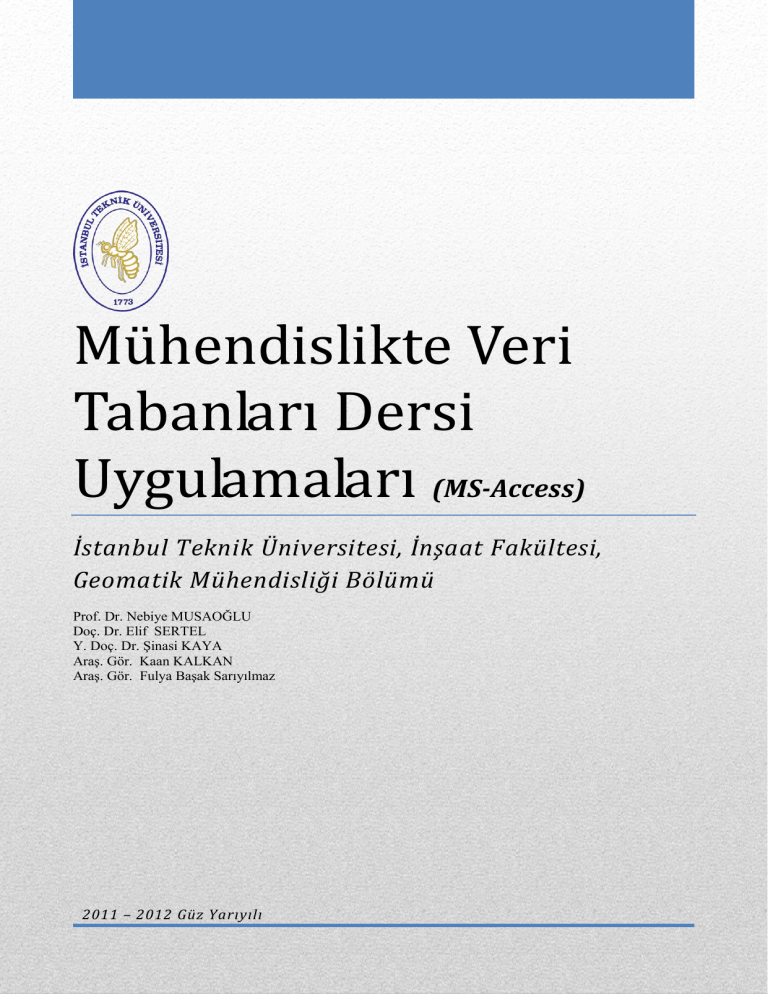
Mühendislikte Veri
Tabanları Dersi
Uygulamaları (MS-Access)
İstanbul Teknik Üniversitesi, İnşaat Fakültesi,
Geomatik Mühendisliği Bölümü
Prof. Dr. Nebiye MUSAOĞLU
Doç. Dr. Elif SERTEL
Y. Doç. Dr. Şinasi KAYA
Araş. Gör. Kaan KALKAN
Araş. Gör. Fulya Başak Sarıyılmaz
2011 – 2012 Güz Yarıyılı
VERİ TABANLARINA GİRİŞ
TANIM:
Veri tabanı, verilerin belirli bir amaca yönelik olarak düzenlenerek bir araya getirilmiş biçimidir.
Microsoft access veritabanlarını yaratmak ve yönetmek için kullanılan güçlü bir programdır. Bilgiyi
yapılandırmak ve görüntülemek için program içinde birçok menü vardır.
Sistemin olanakları yardımıyla veriler;
sorgulanabilir,
süzülebilir,
sıralanabilir,
işlenebilir,
raporlar hazırlanabilir ve daha pek çok işlem yerine getirilebilir.
Veri tabanı, en geniş anlamıyla; birbiriyle ilişkili verilerin tekrara yer vermeden, çok amaçlı
kullanımına olanak sağlayacak şekilde depolanması olarak tanımlanabilir.
Veri tabanlarını yaratmayı ve kullanmayı sağlayan programlar topluluğuna “veri tabanı sistemi” ya
da “veri tabanı yönetim sistemi – database management system (DBMS)” denir.
Access’in veri tabanını nasıl analiz ettiği incelenecek olursa,
1
VERİ TABANI DOSYASI OLUŞTURMA
Yeni veritabanı dosyasının oluşturulması için öncelikle dosyanın bilgisayarda hangi dizin altına ve
ne isimle kaydedileceğine karar verilir ve kayıt işlemi ile dosya oluşturulur.
Bu işlemden sonra,
program kullanıcıya
tablo oluşturma
olanağını otomatik
olarak sunar ve
uygulayıcı kendi için
uygun olan tablo
oluşturma şeklini seçer.
Tablo oluşturma yöntemi seçildikten
sonra tablo ekranı açılır ve bu ekranda
alan isimleri girilir ve uygun olan veri
türleri seçilir
2
Alan adı alfabetik veya alfa nümerik ise veri türünün metin olarak seçilmesi gerekmektedir.
Örneğin alan adı kısmına isim yazdığımızda veri türü olarak metin seçilmesi gibi.
Metin seçildiğinde
tablo ekranının sol alt
köşesinde yer alan
kısmın doldurulması
gerekmektedir.
İkinci alan adı olarak soyisim yazılır ve veri türü olarak metin seçilir. Üçüncü alan ismi olarak
numara yazılır ve veri türü olarak sayı seçilir.
Seçilen sayı verisine ait
özelliğe uygun olarak alan
boyutu kısmında mevcut olan
türlerden biri seçilir.
Alanlar yazıldıktan sonra tablo kapanırken tablo kayıt menüsü görülür.
Değişiklikleri kaydetmek için evet tıklanır. Tablonun ismi yazılır (uygulama) ve değişiklikler kayıt
edilir.
3
UYGULAMA
Uygulama kapsamında bir Gayrimenkul değerleme firmasına altyapı oluşturabilecek bir veritabanı
oluşturulacaktır. Bu amaçla Banka, Değerleyici, Malik, Tapu Bilgileri ve Taşınmaz adı altında 5
adet tablo oluşturulacaktır. Daha sonrasında ilişkiler kurularak sorgular oluşturulacaktır.
1- Aşağıda verilen tablo verilerini kullanarak tasarım görünümünde tablo oluşturun.
2-Tabloların alan veri türleri yukarıda konu anlatımında bahsedilen şartlara bağlı kalınarak
oluşturulmalıdır.
3-Kayıt aşamasında tabloların üzerindeki isimler tablo ismi olarak kullanılacaktır.
BANKA
DEĞERLEYİCİ
4
MALİK
TAPU_BİLGİLERİ
5
TAŞINMAZ
6
TABLOLAR ARASINDA İLİŞKİLERİN OLUŞTURULMASI
Birden fazla tablo içeren uygulamalarda sorgulama yapabilmek için tabloların ilişkilendirilmesi
gerekmektedir. Veritabanı içindeki tabloları belirli alanlarına göre birbirleriyle ilişkilendirmek
olasıdır. Bu sayede, bir tablodaki kayıtlar işlenirken, o kayıt ile ilişkili olan diğer tablodaki
kayıtlarla da işlemler yapılabilecektir.
Tabloların ilişkilendirilmesi için;
Aralarında ilişki kurulacak olan tabloların açık olmaması gerekmektedir.
Veritabanı araçlar (DatabaseTools) menüsünden relationships (ilişkiler) tıklanır.
Tabloyu göster penceresindeki tüm tablolar seçilir.
Tablolar arasında ilişki kurmak için, iki tabloda da ortak olan alan ismi belirlenir. Bir tablo
üzerinde alan ismi seçilir ve o alan sürüklenerek diğer tablodaki aynı alan üzerine bırakılır.
5. İlişkiler kurulurken aşağıdaki şekiller görülecektir.
1.
2.
3.
4.
7
SORGULAR
Sorgu, veritabanı sistemi içinde yer alan tablolardaki verilerin isteğe uygun olarak seçilerek, belirli
bir düzen içerisinde sunulmasıdır.
Bir Sorgunun Yaratılması
Sorgu yaratmak için Oluştur (Create) menüsü içerisindeki Sorgu (Query) seçenekleri kullanılır.
Sorgu iki şekilde yaratılabilir. Tasarım görünümünde (Query Design) veya sihirbaz ile (Query
Wızard), uygulamada detayların daha iyi anlaşılabilmesi için tasarım görünümünde sorgu yaratma
seçeneği kullanılacaktır.
Sorgu tasarımı seçildikten sonra, “Tabloyu göster (show table)” menüsünden sorgu yapmak için
kullanılacak olan tablolar seçilir.
Sorgu 1 – İTÜ’lü Değerleyiciler: Bu sorguyu oluşturmak için sadece “Degerleyici”
tablosunun seçilmesi yeterli olacaktır. Degerleyici tablosundan DEG_ADI, DEG_SOYADI ve
MEZUN_UNI sütünları sorgu tasarımına eklenir. Özel koşul olarak MEZUN_UNI özelliğine kriter
olarak ‘ITU’ girilip sorgu isim verilerek kaydedilir.
Sorgulama ile ilgili tanım yapıldıktan sonra sorgu saklanarak pencere kapatılır ve kaydedilir.
Veri tabanı penceresinin sol kısmında, tablo isimlerin göründüğü bölüme yeni yaratılan sorguda
eklenmiş olacaktır. Sorguyu çalıştırmak için bu sorgu üzerine gelinerek çift tıklanır. Sonuç
sorgulama aşağıdaki gibi elde edilecektir.
8
Sorgu 2 – Esenler’deki Taşınmaz Bilgileri: Esenyurt ilçesindeki taşınmazların
özelliklerini sorgulamak için Tapu_Bilgileri ve Tasinmaz tablolarını seçerek aşağıdaki sorguyu
oluştururak çalıştırınız.
Gerekli alanlar seçildikten sonra sorgu kayıt edilerek veri tabanına geri dönülür. Sorgu
görüntülendiğinde aşağıdaki şekil elde edilecektir.
9
DEĞİŞİK SORGULAMA ÖRNEKLERİ
Bir Ölçüte Uygun Kayıtların Seçilmesi
Sorgu işlemlerinde tablo içinde yer alan bazı kayıtların, belirli bir ölçüte ya da bir başka deyişle bir
koşula göre seçilerek görüntülenmesi söz konusu olabilir. Ölçütler tanımlanırken amacına uygun
biçimde bazı özel işleçler kullanılabilir. Söz konusu işleçler aşağıdaki gibidir;
>
Büyük
<
Küçük
<>
Eşit değil
<=
Küçük veya eşit
>=
Büyük veya eşit
Between…And Verilen iki değer arasında
Sorgu 3 – İşbankası yada HSBC’den kredi alanlar: İşbankası yada HSBC banktan kredi
alan Maliklerin bulunması için Banka ve Malik tablolarını seçerek aşağıdaki sorguyu oluşturunuz
ve çalıştırınız.
Sonuç sorgulama aşağıdaki gibi elde edilir.
Sorgu 4 – 10 ve 20 Ekim arasında değerlemesi yapılan taşınmazlara ait bilgiler:
Bu sorguda between operatörü kullanılarak 10 ile 20 Ekim arasında değerlemesi yapılan
taşınmazlara ait bazı bilgiler 3 farklı tablodan sorgulanacaktır. “Degerleyici” , “Tasinmaz” ve
“Banka” tablolarını kullanarak aşağıdaki sorguyu oluşturunuz ve çalıştırınız. Tasinmaz tablosunun
DEGERLEME_TARIHI hücresine --- Between #10.10.2010# And #20.10.2010# yazmanız yeterli
olacaktır.
10
Sorgunun sonucu aşağıdaki gibi olacaktır.
Sorgu 5 – İlçe dışı çalışan değerleyici: Esenler’de ikamet eden 155 kodlu değerleyicinin
başka ilçelere değelermeye gidip gitmediğini sorgulamak için “Degerleyici”, “Tasinmaz”,
“Tapu_Bilgileri” ve “Malik” tablolarını kullanarak aşağıdaki sorguyu oluşturunuz ve çalıştırınız.
Taşınmaz tablosunun ILCE hücresine ---Not “Esenler”--- yazmanı yeterli olacaktır.
Sorgu 6 : Bir tablodaki sayısal alanların toplanması gerekebilir. Örneğin Garanti bankasının
verdiği kredi toplamını bulmak için bir sorgu yapılmasına gerek duyulduğunda ilk olarak yeni sorgu
için Banka tablosu seçilir. Sorgu içinde alan olarak KREDI_MIKTARI seçilerek, Tasarım (Design)
11
menüsü altında yer alan ∑ butonu seçilir. Bu butonun seçilmesiyle alt kısımda total (toplam isimli)
yeni bir menu olaşacaktır. Menünün içinde bulunan çeşitli seçeneklerden sum seçilerek, toplam
kredi miktarı bulunabilir. Bu durumda aşağıdaki sonuç elde edilecektir.
Sorgu sonucu aşağıdaki gibi olacaktır.
12